Viste le raccomandazioni fatte da Agid in merito al livello di sicurezza da adottare per le comunicazioni tramite posta elettronica certificata, è stata aggiunta in SETTE la possibilità di scegliere il protocollo di cifratura da utilizzare per invio e/o ricezione della posta certificata.
E' possibile scegliere fra le versioni TLS 1.0, TLS 1.1 e TLS 1.2 ovviamente la scelta deve essere subordinata al supporto della specifica versione del protocollo da parte del vostro fornitore del servizio pec. SETTE adesso utilizza come impostazione predefinita la versione TLS 1.2 più recente e più sicura e fortemente raccomandata dai principali fornitori di servizio.
Si tenga conto che la tendenza dei provider è quella di non supportare più le versioni TLS 1.0 e TLS 1.1 e di mantenere la sola TLS 1.2, quindi con questi provider la scelta di una versione meno recente del protocollo di cifratura potrebbe impedire l'invio e la ricezione dei messaggi pec.
La nuova impostazione è disponibile sul menu “Servizio → Parametri di base → Posta elettronica” in aggiunta al resto dei paramentri di configurazione della posta sia certificata che ordinaria.
ed279049-0993-4442-8209-1883c0885e3c|0|.0
E' possibile configurare SETTE in modo da escludere dalla operazione di acquisizione dei file xml riguardanti la fatturazione elettronica alcune tipologie di documento. Nello specifico le tipologie di documento che SETTE può acquisire dal canale “posta elettronica certificata” sono :
- Fatture elettroniche inviate dai vosti fornitore al sistema di interscambio
- File metadati abbinati alla fattura elettronica ricevuta da SDI
- Ricevute di esito dei vostri documenti vendita inviati ad SDI
Per ogni uno dei documenti indicati è possibile indicare a SETTE se vogliamo che li scarichi o che li ignori. Questo può essere fatto dalla funzione di configurazione parametri fattura elettronica disponibile sul menu Servizio.
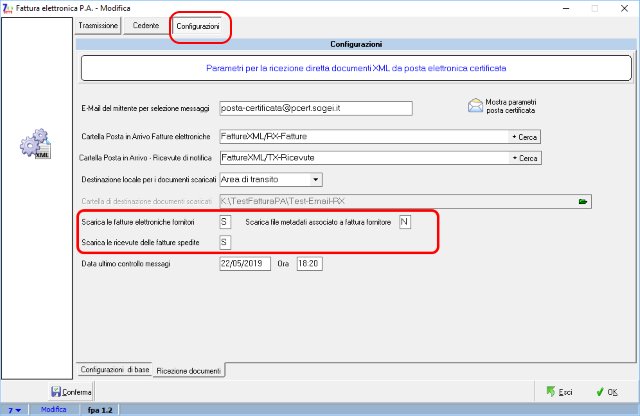
20374c0a-ca51-40d9-b747-9588cf66effc|0|.0
Come già detto nei post procedenti SETTE può scaricare direttamente dalla casella di posta elettronica certificata sia i documenti xml contenenti le fatture a voi indirizzate che le ricevute di notifica emesse dal sistema di interscambio in risposta alle fatture vendita da voi inviate.
La funzione viene attivata “a comando” ossia siete voi a decidere quando controllare e scaricare i nuovi messaggi in maniera del tutto simile a come viene utilizzato un normale programma di posta elettronica. La sua attivazione è possibile accedendo al menu “Documenti” → “Fatture Elettroniche” → “Scarica documenti da posta elettronica” oppure direttamente dal tasto di accesso rapido “Fattura Elettronica”.
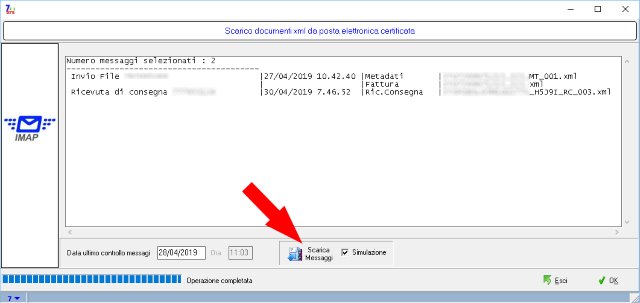
In basso è evidenziata la data e l'ora dell'ultimo utilizzo della funzione in modo da non dover necessariamente controllare messaggi già scaricati in precedenti operazioni. In ogni caso scaricare per una seconda volta dei file già scaricati e/o contabilizzati non comporta alcun problema infatti SETTE è in grado di riconoscere i file già contabilizzati e di avvertire che questi sono già stati elaborati. Modificare manualmente questo valore comporta quindi la verifica dei messaggi dalla data indicata in poi ovviamente a meno che questi non siano stati cancellati o spostati utilizzando altre interfacce come ad esempio quella web messa disposizione dal fornitore del vostro servizio di posta elettronica certificata.
Come già in altri contesti, SETTE permette di eseguire l'operazione di controllo e scarico dei file in modalità simulazione quindi senza realmente salvare alcun file nel vostro PC.
Come indicato nella sezione di configurazione (vedi post precedente) SETTE può scaricare i documenti XML direttamente nell'area di transito oppure su una cartella a vostra scelta, ambedue le opzioni presentano le stesse funzionalità. Completata l'operazione di scarico dei messaggi, premendo sul taso “OK” si aprirà la corrispondente sezione contente i documenti scaricati. Una differenza da tenere in conto nella scelta fra le due opzioni di configurazione è che i documenti una volta contabilizzati dall'area di transito vengono automaticamente eliminati mentre su cartella generica rimangono a meno che non vengano cancellati singolarmente tramite apposito comando dell'interfaccia di SETTE o dalla normale interfaccia del sistema operativo. Un elemento a favore della scelta dell'area di transito come destinazione e che in documenti in essa contenuto diventano accessibili da tutte le postazioni dove installato SETTE.
f6a9dc9a-727f-44f9-925f-6fbe375fda36|0|.0
Nella procedura di fatturazione elettronica SETTE è in grado di allegare il file in formato pdf contenete il documento nella forma “classica”. Tale funzionalità può, a discrezione dell'utente, essere attivata o disattivata. Una prima opzione di configurazione è disponibile nel menù “Servizio” → “Parametri fattura elettronica” → “Configurazioni”, da qui è possibile stabilire quale sarà il comportamento predefinito di SETTE.

Stabilito il comportamento predefinito sarà comunque ancora possibile cambiare idea al momento della stampa, in questo caso la scelta sarà valida solo per il documento corrente, completato questo per il prossimo SETTE si predisporrà in base al valore configurato nel menu “Servizio”.
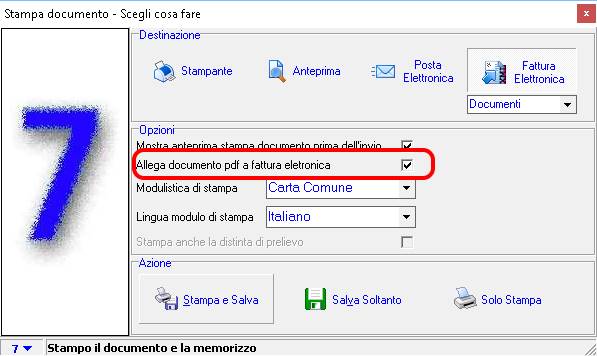
Risulta ovvio che l'allegato andrà ad incrementare le dimensioni del messaggio di posta certificata pertanto nel caso questo servizio abbia disponibilità di spazio limitata, l'attivazione o meno di tale funzione va valutata in costi e benefici.
d3b75471-2a9f-4906-ba3c-4a6b16642683|0|.0
Nella visualizzazione dei file xml, sia contenenti fattura elettronica o una delle tante ricevute di notifica inviate da SDI, è possibile accedere alla funzione che permette di ingrandire o rimpicciolire l'area di visualizzazione del documento.
La cosa rende più agevole la consultazione dei documenti sopra indicati permettendo di trovare un punto d'incontro fra dimensioni del monitor e preferenze personali dell'utente.
La stessa funzione con le stesse modalità, è disponibile durante le procedure di login e controllo dei file xml tramite l'apposito servizio erogato dal portale “fatture e corrispettivi”.

4811c7d7-42cc-483e-89d8-20221ffb61e1|0|.0